- Summary :
- Qu’est-ce que le MKV et le MP4 ?
- Qu’est-ce que le MKV ?
- Qu’est-ce que le MP4 ?
- MKV vs MP4 : Avantages &Cons
- MKV vs MP4 : compatibilité des plateformes
- MKV vs MP4 : vidéos/audios pris en charge
- MKV vs MP4 : qualité
- MP4 vs. MKV : lequel est le meilleur ?
- Comment convertir MKV en MP4 ou vice versa
- MKV vers MP4/MP4 vers MKV : Conversion en ligne
- Cloudconvert
- Online-Convert
- MKV à MP4/MP4 à MKV : Conversion de bureau
- MiniTool Video Converter
- MiniTool MovieMaker pour Windows
- VLC pour Mac
- Bottom Line
- MKV vs MP4 FAQ
Summary :

MKV vs. MP4 : lequel est le meilleur pour votre vidéo ? Si vous êtes gêné par cette question, ce post vous sera utile. Nous allons présenter MKV et MP4 séparément, puis vous montrer la différence entre MKV et MP4. Les conversions entre eux sont également introduites.
Comme vous le savez, il existe différents types de formats de conteneurs multimédia numériques comme AIFF, AVI, WAV, TIFF, FLAC, ASF, FLV, MKV, MP4, OGG, RM, et plus encore. Vous ne pouvez pas utiliser tous ces formats en même temps. Mais vous voulez toujours utiliser le conteneur de format vidéo de la plus haute qualité et de la plus petite taille de fichier. Ainsi, vous devriez faire un choix.
MiniTool Software a fait quelques comparaisons entre différents types de formats vidéo et ces contenus peuvent vous aider à faire un meilleur choix parmi les différents formats vidéo.
Ces comparaisons comprennent notamment :
- FLAC VS WAV : quelle est la différence entre eux ?
- AVI VS MP4 : quelles sont les différences et comment les convertir ?
- M4V VS MP4 : quelles sont les différences et comment les convertir ?
- …
Dans ce post, nous allons principalement parler du MKV VS MP4 sous différents aspects, notamment la différence entre MKV et MP4, les conversions entre MP4 et MKV, etc.
Qu’est-ce que le MKV et le MP4 ?
Avant de comparer ces deux types de vidéo, vous devez d’abord savoir ce qu’ils sont.
Qu’est-ce que le MKV ?
Le MKV, qui est également connu sous le nom de Matroska (Matroska Multimedia Container), est un format de conteneur libre et ouvert. Il a été créé en 2002 par Steve Lhomme, un développeur indépendant (mais bientôt Google).
Pour ce qui est du Matroska, ses extensions de fichier comprennent .MKV pour la vidéo (qui peut ou non inclure des sous-titres et de l’audio), .MK3D pour la vidéo stéréoscopique, .MKA pour les fichiers audio uniquement, et .MKS pour les sous-titres uniquement.
Un fichier MKV peut contenir un nombre illimité de pistes vidéo, audio, d’images ou de sous-titres dans un seul fichier. Il est utilisé pour stocker du contenu multimédia courant, comme des films ou des émissions de télévision. Il est similaire à d’autres types de conteneurs multimédia tels que AVI (Audio Video Interleave), MP4 (MPEG-4 Part 14) ou ASF (Advanced Systems Format). Mais il est complètement ouvert dans sa spécification, avec des implémentations constituées principalement de logiciels libres.
Qu’est-ce que le MP4 ?
Le MP4, qui est également connu sous le nom de MPEG-4 Partie 14, est un format de conteneur multimédia numérique qui est couramment utilisé pour stocker de la vidéo et de l’audio. En outre, il peut également stocker d’autres types de données comme les sous-titres et les images fixes. Comme d’autres formats de conteneurs modernes, MP4 prend en charge la diffusion en continu sur Internet.
Le fichier MPEG-4 Partie 14 n’a qu’une seule extension de nom de fichier et c’est .mp4. Il s’agit d’une norme spécifiée comme faisant partie du MPEG-4. Bien qu’il existe plus de 20 normes MPEG différentes, MP4 reste le conteneur vidéo le plus utilisé en raison de sa polyvalence d’application.

Dans ce post, nous allons vous montrer ce que sont les fichiers MXF et MP4, et comment les ouvrir. Nous vous montrerons également comment convertir efficacement le MXF en MP4.
MKV vs MP4 : Avantages &Cons
Les deux MKV et MP4 sont des conteneurs vidéo. Ils ont tous deux leurs propres avantages et inconvénients. Voici les références qui peuvent vous intéresser :
Les avantages de MP4 (y compris les inconvénients de MKV relativement)
- Le fichier MP4 a un large support dans les navigateurs, les systèmes d’exploitation et les logiciels médias. Il peut fournir des vidéos de haute qualité pour presque tous les systèmes d’exploitation. Alors que si vous voulez diffuser une vidéo sur un navigateur Web, MKV n’est pas viable.
- Un fichier MP4 est plus petit qu’un fichier MKV équivalent. Cela signifie qu’il ne vous faudra pas beaucoup de temps pour charger ou télécharger un fichier MP4. En outre, il ne prendra pas beaucoup de place sur votre périphérique de stockage de données.
- Le format MP4 a obtenu le soutien de l’association industrielle et a passé l’examen minutieux pour en faire une norme ISO. Alors que même le format MKV est utilisé depuis de nombreuses années, les spécifications de Matroska sont toujours en cours de développement.
- Le lecteur vidéo préinstallé dans l’appareil mobile est plus susceptible de prendre en charge les fichiers MP4.
Les avantages de MKV (y compris les inconvénients de MP4 relativement)
- Le format MKV est un format ouvert qui ne nécessite pas d’exigences de licence. Ainsi, les fichiers MKV sont largement supportés dans de nombreux logiciels libres.
- Le format MKV supporte presque tous les types de codecs. Alors que si vous utilisez MP4, vous devrez obtenir les codecs d’une tierce partie.
- Le format MKV supporte plus de fonctionnalités comme les pistes multiples et les sous-titres. Il est meilleur que le format MP4 à cet égard.
- Le format MKV peut être un meilleur choix pour la conservation à long terme en raison de sa nature entièrement ouverte compte en sa faveur et des fichiers auto-documentés. Mais si vous voulez utiliser un format de conteneur vidéo pour des archives à long terme, il faut utiliser des codecs et des formats de pièces jointes bien connus.
MKV vs MP4 : compatibilité des plateformes
Pour les logiciels d’édition vidéo et les appareils de lecture, MP4 a une meilleure compatibilité que MKV. Si vous voulez télécharger des vidéos sur votre YouTube, MP4 devrait être le meilleur choix.
En outre, en raison de sa petite taille et de sa polyvalence, MP4 est également votre meilleur choix pour les vidéos optimisées pour les appareils mobiles. Peut-être, le lecteur multimédia préinstallé sur un appareil mobile ne vous permet pas de lire un fichier MKV. Vous pouvez installer un outil tiers pour faire le travail.
MKV vs MP4 : vidéos/audios pris en charge
La combinaison typique de MP4 est constituée de vidéos H.264 (x264) / Xvid / MPEG4 mélangées avec de l’audio AAC / MP3. Quant au MKV, il prend en charge l’audio FLAC sans perte. Mais le format MP4 ne le supporte pas.
Le fichier MKV supporte les sous-titres et les pistes audio SSA sélectionnables. Mais le MP4 ne les prend pas en charge.
MKV vs MP4 : qualité
En raison de la compatibilité avec des fonctions supplémentaires, de nombreuses pistes audio et de sous-titres, le MKV a une taille plus importante que le MP4. Mais, cela ne signifie pas que MP4 a une qualité inférieure à celle de MKV. MKV et MP4 sont tous deux des formats conteneurs qui peuvent encapsuler la même vidéo et le même audio.
MP4 vs. MKV : lequel est le meilleur ?
MP4 ou MKV, lequel est le meilleur pour vos vidéos ? Il n’y a pas de réponse fixe.
Chaque format vidéo a ses avantages pour des cas particuliers mais pas aussi bien pour d’autres situations. Par exemple, MP4 est largement utilisé pour lire des vidéos sur un navigateur Web et il a moins de surcharge de fichiers. Alors que MKV est plus adapté à la conversion de DVD et de disques Blu-Ray en fichiers vidéo.
Le facteur le plus important pour la qualité vidéo de MP4 par rapport à MKV est le codec. MKV prend en charge plus de codecs, ce qui rend plus d’options disponibles. Cependant, vous devez vous assurer que le codec que vous choisissez est fiable et disponible pour le logiciel que vous utilisez. Par exemple, si vous préférez utiliser le codec VP9 de pointe de Google, vous feriez mieux d’opter pour MKV plutôt que MP4.
En somme, vous devez choisir un conteneur de format vidéo approprié en fonction de vos besoins réels.
Cliquez sur le tweet
Comment convertir MKV en MP4 ou vice versa
Voici un autre sujet : les conversions entre MKV et MP4. Pour votre utilisation spéciale, vous pouvez avoir besoin de convertir MKV en MP4 ou vice versa. Vous devez utiliser des convertisseurs vidéo spéciaux pour faire le travail.
Lorsque vous recherchez comment convertir MKV en MP4 ou comment convertir MP4 en MKV sur internet, vous pouvez constater qu’il y a tellement de choix. Si vous ne savez pas lequel est fiable et facile à utiliser, vous pouvez essayer ces outils que nous allons présenter dans le contenu suivant.

Vous voulez convertir votre vidéo MKV en MP4, MP3, AVI, etc. Dans ce post, nous allons vous montrer le top 8 des convertisseurs MKV pour effectuer la conversion.
MKV vers MP4/MP4 vers MKV : Conversion en ligne
Cloudconvert
Cloudconvert peut convertir vos différents types de fichiers vidéo au format que vous voulez utiliser en ligne. Vous pouvez sélectionner vos fichiers vidéo à partir de votre PC, Google Drive, Dropbox et OneDrive, puis convertir la vidéo au format que vous avez spécifié. En outre, vous pouvez également utiliser cet outil pour convertir une URL en vidéo.
Voici un guide sur la façon de convertir MKV en MP4 / MP4 en MKV:
1. Allez sur le site officiel de cloudconvert.
2. Sélectionnez le format vidéo source et le format vidéo de sortie dans la barre d’outils de conversion qui se trouve en haut à droite de la page.

3. Cliquez sur la flèche vers le bas du bouton Sélectionner les fichiers et sélectionnez l’emplacement à partir duquel vous souhaitez importer le fichier MKV source. Ici, prenez De mon ordinateur comme exemple. Ensuite, sélectionnez le fichier depuis votre ordinateur.

4. Si vous voulez convertir plus d’un fichier en même temps, vous pouvez cliquer sur Ajouter plus de fichiers pour les sélectionner depuis leurs emplacements. Vous pouvez également cliquer sur le bouton Outil pour effectuer d’autres réglages comme le codec vidéo, le profil, les sous-titres et plus encore.

5. Lorsque tout est préparé, vous pouvez cliquer sur le bouton Convertir pour lancer le processus de conversion.
6. L’ensemble du processus de conversion durera un certain temps. Veuillez être patient. Quand il se termine, vous pouvez cliquer sur le bouton Télécharger pour sélectionner un emplacement approprié pour l’enregistrer. Après cela, vous pouvez directement utiliser le fichier MP4 téléchargé.
Online-Convert
Online-convert est un convertisseur vidéo plus rapide. Il vous permet également de convertir les vidéos de votre ordinateur, Dropbox et Google Drive au format que vous souhaitez utiliser. En outre, l’URL vers la vidéo est également disponible. Vous pouvez même déposer la vidéo sur la page pour la conversion.
1. Allez sur le site officiel de online-convert.
2. Sélectionnez Convert to MP4 dans le convertisseur vidéo
3. Cliquez sur Go.
4. Cliquez sur Choose Files et sélectionnez le fichier vidéo source de votre ordinateur. Si vous voulez sélectionner votre vidéo à partir d’un autre lecteur, vous pouvez simplement cliquer sur le bouton correspondant sur la page. Ensuite, cet outil commencera à télécharger le fichier vidéo sélectionné.

5. Si nécessaire, vous pouvez également effectuer vos réglages spéciaux en utilisant les options de réglage sur la page.
6. Cliquez sur le bouton Démarrer la conversion pour lancer le processus de conversion.
7. Lorsque la conversion se termine, vous pouvez cliquer sur Télécharger pour enregistrer la vidéo à un emplacement approprié.
Cliquez pour tweeter
MKV à MP4/MP4 à MKV : Conversion de bureau
MiniTool Video Converter
MiniTool Video Converter est le premier outil qui vaut la peine d’être essayé pour les conversions entre MKV et MP4. Il s’agit d’un programme totalement gratuit. Vous pouvez appuyer sur le bouton suivant pour obtenir ce logiciel.
Téléchargement gratuit
Après avoir téléchargé et installé ce logiciel sur votre ordinateur, vous pouvez suivre ce guide pour effectuer une conversion de format vidéo :
Supposons que vous voulez convertir MP4 en MKV.
1. Ouvrez MiniTool Video Converter.
2. Cliquez sur le bouton Plus du logiciel, puis ajoutez la vidéo cible au logiciel.

3. Cliquez sur la flèche vers le bas qui est à côté de Convertir tous les fichiers en, puis sélectionnez MKV dans la section Vidéo. Ensuite, vous devez sélectionner la résolution vidéo pour continuer.
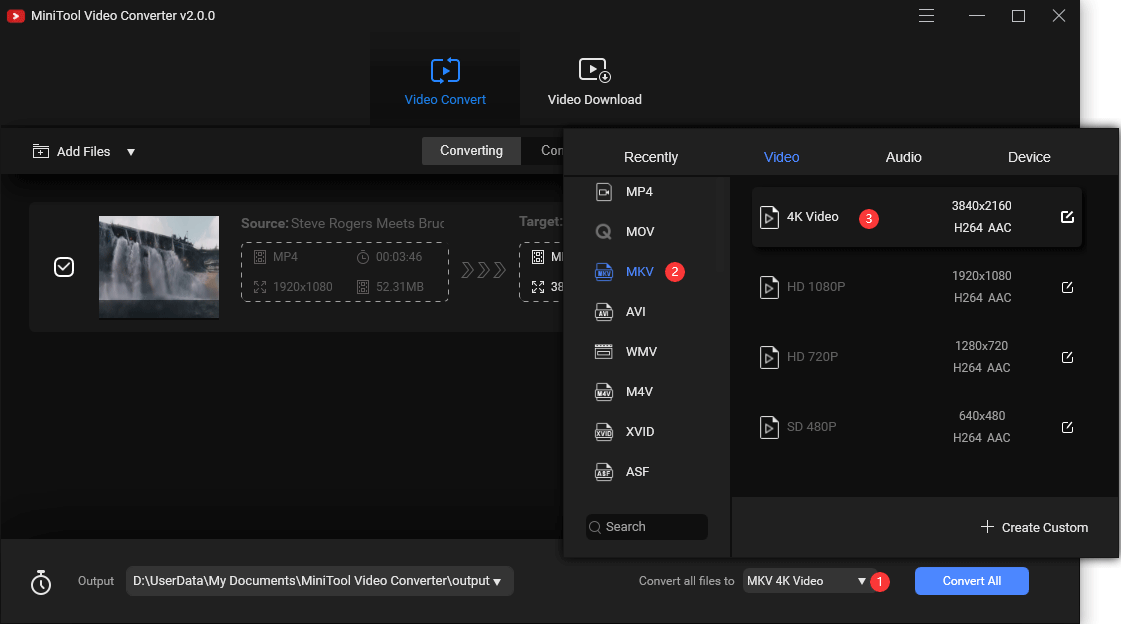
4. Il existe un emplacement de stockage par défaut du logiciel. Si vous ne voulez pas l’utiliser, vous pouvez cliquer sur le bouton flèche vers le bas qui est à côté de Sortie pour sélectionner un chemin selon votre exigence.
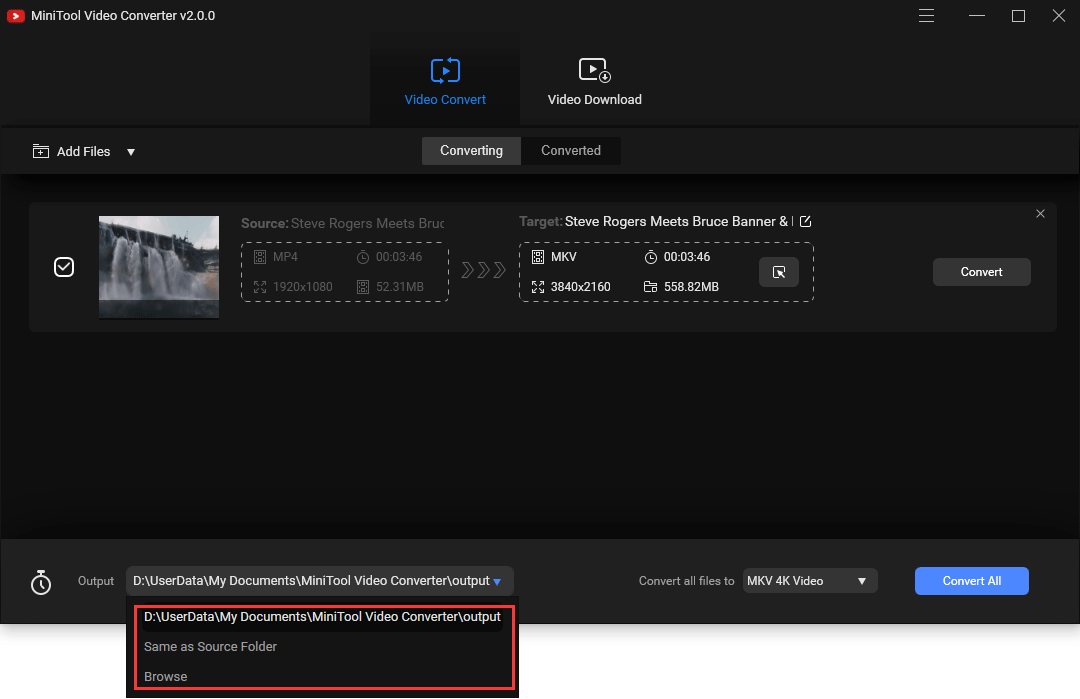
5. Cliquez sur Convertir tout pour démarrer le processus de conversion.
Lorsque le processus de conversion se termine, vous pouvez accéder à l’emplacement de stockage pour utiliser directement la vidéo convertie.
MiniTool MovieMaker pour Windows
MiniTool MovieMaker est un autre outil de conversion vidéo disponible qui peut être utilisé sur Windows 10/8/7. Vous pouvez l’utiliser pour faire beaucoup de choses comme la composition vidéo, les conversions vidéo, le clip vidéo, et plus encore. C’est un outil gratuit. Vous pouvez appuyer sur le bouton suivant pour obtenir ce logiciel et ensuite l’installer sur votre ordinateur.
Téléchargement gratuit
Après avoir installé ce logiciel, vous pouvez suivre ces étapes pour convertir MKV en MP4:
1. Ouvrez MiniTool MovieMaker.
2. Cliquez sur Importer des fichiers multimédias pour continuer.
3. Sélectionnez la vidéo MKV que vous voulez convertir depuis votre ordinateur.
4. Déplacez le curseur de la souris sur la vidéo importée, puis cliquez sur le symbole Plus pour ajouter la vidéo au lecteur de gauche du logiciel.
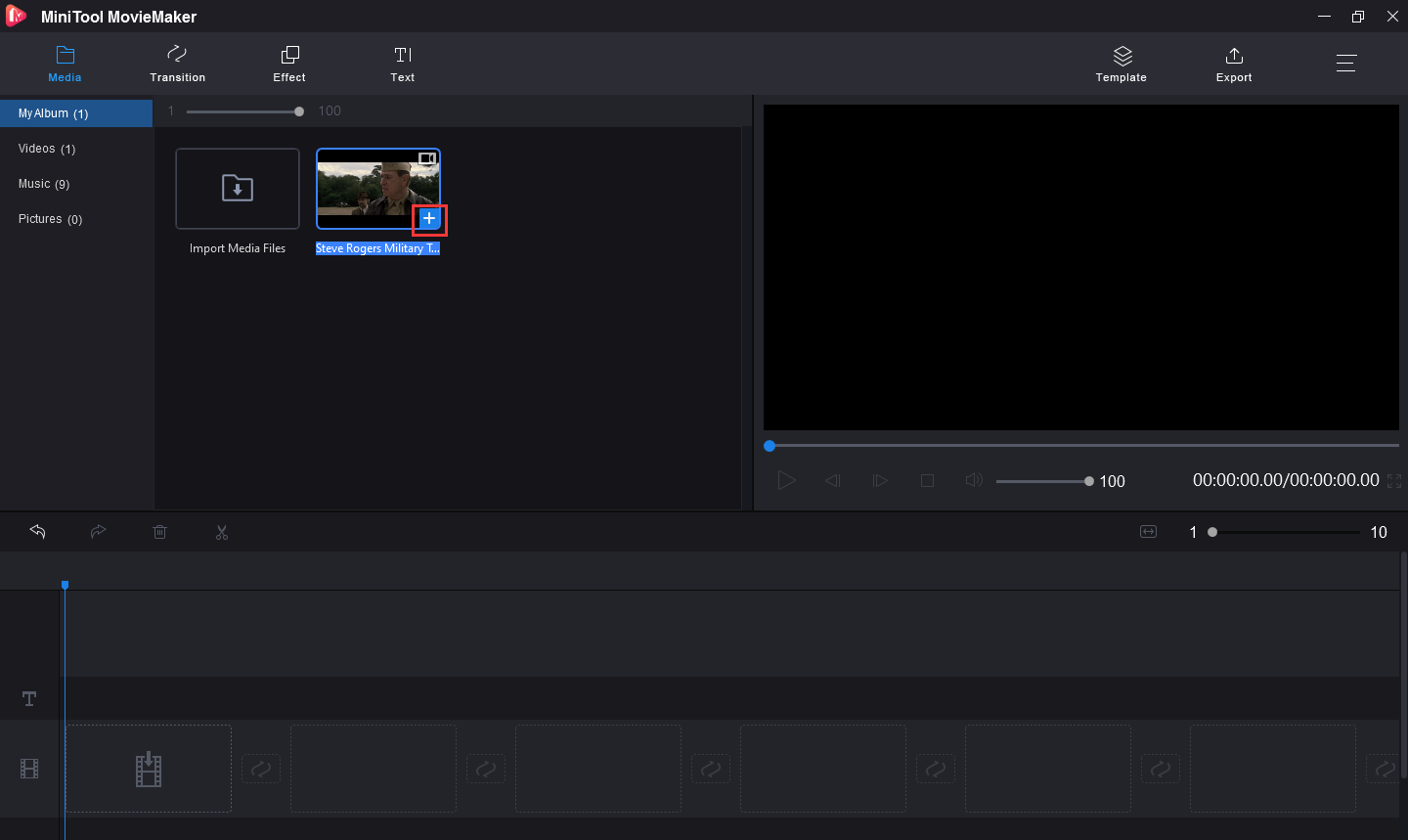
5. Cliquez sur le bouton Exporter qui se trouve sur la barre d’outils supérieure.
6. Il y aura une interface pop-up où vous pouvez taper un nom pour la vidéo, sélectionner MP4 comme format vidéo de sortie, choisir un emplacement pour enregistrer le fichier, et faire quelques autres réglages.

7. Lorsque tout est préparé, vous pouvez cliquer sur le bouton Export qui est sur l’interface pop-up pour commencer le processus de conversion.
Il faudra un certain temps pour terminer tout le processus de conversion. Vous devez attendre patiemment.
Quand tout le processus se termine, vous pouvez accéder à l’emplacement spécifié pour utiliser le fichier vidéo immédiatement.
Les étapes ci-dessus sont également appropriées pour la conversion de MP4 en MKV. Nous ne répéterons pas l’opération ici.
Click to tweet
VLC pour Mac
Si vous utilisez macOS, MiniTool MovieMaker ne vous convient pas. Au lieu de cela, vous pouvez essayer VLC car il prend en charge plusieurs systèmes d’exploitation comme Windows, macOS, Android, iOS et Linux.
VLC n’est pas seulement un lecteur vidéo. Vous pouvez également l’utiliser pour effectuer le travail de conversion vidéo. Il s’agit d’un programme gratuit. Vous pouvez aller sur le site officiel de VLC pour obtenir ce logiciel.
Voici un guide sur la façon de convertir MP4 en MKV sur Mac en utilisant VLC:
- Ouvrir VLC.
- Aller au fichier > Convertir / Stream.
- Cliquer sur Ouvrir le média sur la fenêtre pop-up et ensuite sélectionner le fichier source de votre ordinateur.
- Sélectionnez le format de sortie à partir du profil de choix
- Cliquez sur Enregistrer comme fichier, puis spécifiez un emplacement pour enregistrer la vidéo de sortie.
- Cliquez sur Enregistrer.
Enfin, vous pouvez aller à l’emplacement spécifié pour utiliser directement la vidéo.
De même, vous pouvez utiliser ce logiciel pour convertir une vidéo de MKV en MP4 sur Mac.

Savez-vous comment convertir TS en MP4 ? Voici quelques convertisseurs fiables de TS à MP4, y compris les outils en ligne et les versions de bureau pour vous de faire le travail.
Bottom Line
Après avoir lu ce post, vous devriez savoir beaucoup d’informations sur MKV vs MP4 et comment convertir les formats entre eux. Si vous avez des questions connexes, vous pouvez nous le faire savoir dans les commentaires ou nous contacter via .
MKV vs MP4 FAQ
.